Cum se generează chei SSH în Windows 11
Windows 11 Ssh Erou / / May 05, 2023

Ultima actualizare pe

Doriți să accesați un server la distanță fără a utiliza o parolă? Va trebui să generați o pereche de chei SSH. Iată cum se face acest lucru pe Windows 11.
Veți avea nevoie de chei SSH dacă trebuie să accesați servere de la distanță sau să utilizați servicii Git precum GitHub. Cheile SSH sunt mai sigure și mai convenabile decât parolele, permițându-vă să vă autentificați fără să introduceți nimic.
Știți cum să generați chei SSH în Windows 11? În acest articol, vă vom arăta două moduri ușoare de a crea chei SSH pe un computer cu Windows 11 folosind instrumente încorporate sau software terță parte.
Cum se generează chei SSH utilizând promptul de comandă sau terminalul Windows
Windows 11 vine cu un client OpenSSH încorporat pe care îl puteți utiliza pentru a genera chei SSH din linia de comandă. Puteți utiliza promptul de comandă sau aplicația Windows Terminal mai nouă.
Pentru a genera chei SSH pe Windows 11 utilizând terminalul Windows sau linia de comandă:
- Deschideți meniul Start, tastați cmd sau Terminalși lansați programul preferat.
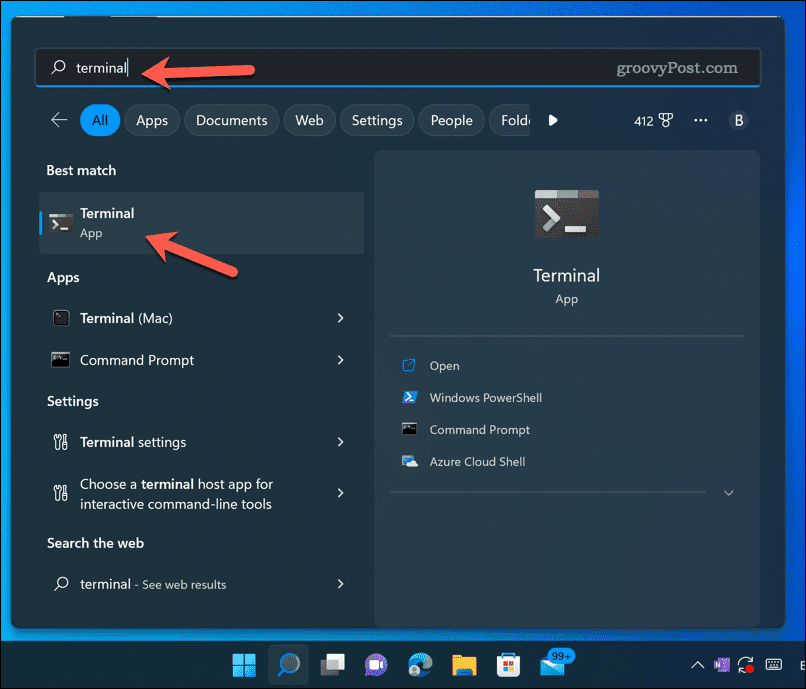
- Tip:ssh-keygen și apăsați introduce. Aceasta va crea în mod implicit o cheie RSA de 2048 de biți.
- Vi se va cere să introduceți un nume de fișier și o locație pentru cheia dvs. Puteți utiliza valorile implicite sau le puteți modifica după cum doriți. Locația implicită este C:\Utilizatori\nume utilizator\.ssh, Unde nume de utilizator este folderul corect pentru contul dvs. de utilizator. Dacă doriți să utilizați locația implicită, apăsați introduce.
- De asemenea, vi se va cere să introduceți o expresie de acces pentru cheia dvs. Acest lucru este opțional, dar recomandat pentru securitate suplimentară. Dacă nu doriți o expresie de acces, apăsați introduce de două ori.
- Perechea dvs. de chei va fi generată și salvată în locația specificată. Veți vedea două fișiere: unul cu extensia .pub (cel cheie publică) și unul fără (cel cheie privată). Cheia publică este cea pe care o veți încărca pe servere sau pe serviciile Git, în timp ce cheia privată este cea pe care o veți păstra pe computer.
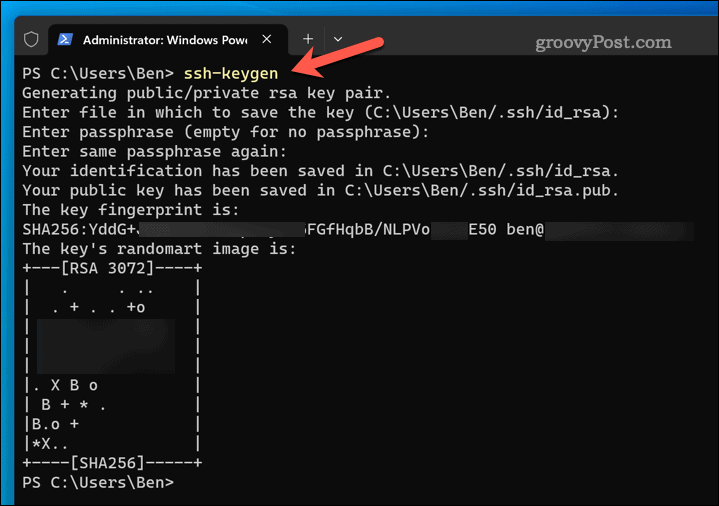
- Puteți alege un alt algoritm dacă doriți, cum ar fi Ed25519, pe care GitHub îl recomandă. Pentru a face asta, tip:ssh-keygen -t ed25519 in schimb.
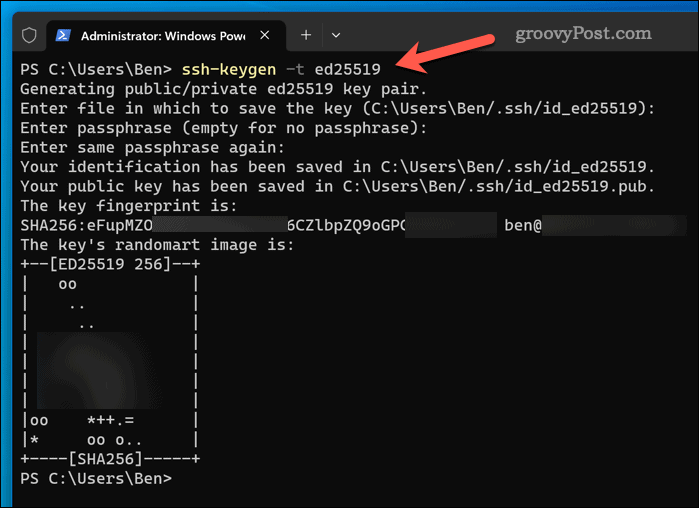
Cum se generează chei SSH cu PuTTY
Chit este un software popular de la terți care vă permite să vă conectați la servere la distanță folosind protocoale SSH sau Telnet. Are și un instrument numit PuTTYgen care vă permite să generați chei SSH pe Windows 11.
Pentru a genera chei SSH pe Windows 11 folosind PuTTY:
- Descărcați PuTTY de pe site-ul său oficial și instalați-l pe computer.
- Pentru a deschide PuTTYgen, deschideți meniul Start, tip:puttygen, și selectați-l pentru a lansa.
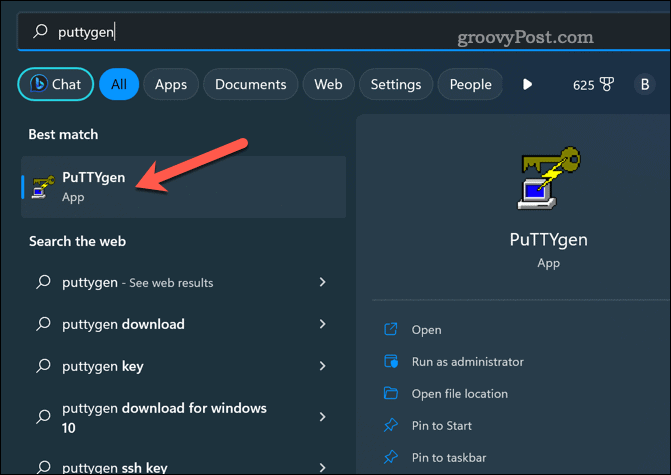
- Alegeți tipul de cheie pe care doriți să o generați din Parametrii secțiune. Tu poti alege RSA, DSA, ECDSA, sau EdDSA. Valoarea implicită este RSA cu 2048 de biți.
- Clic Genera și mutați mouse-ul la întâmplare peste zona goală pentru a crea o anumită aleatorie pentru cheia dvs.
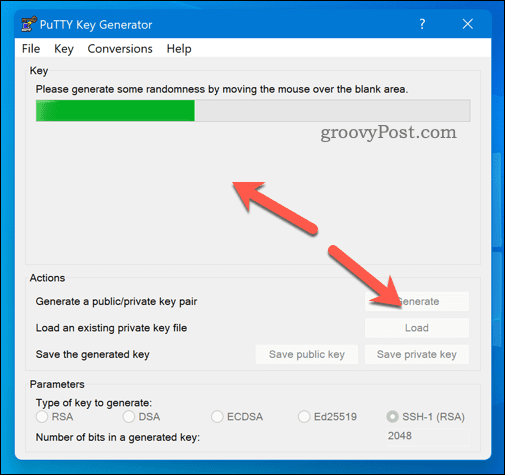
- Veți vedea cheia dvs. publică în Cheie secțiune. Îl puteți copia în clipboard sau îl puteți salva ca fișier făcând clic Salvați cheia publică.
- De asemenea, puteți introduce o expresie de acces pentru cheia dvs. în Fraza de acces cheie și Confirmați fraza de acces câmpuri. Acest lucru este opțional, dar recomandat pentru securitate suplimentară.
- Clic Salvați cheia privată pentru a salva cheia privată ca fișier pe computer.
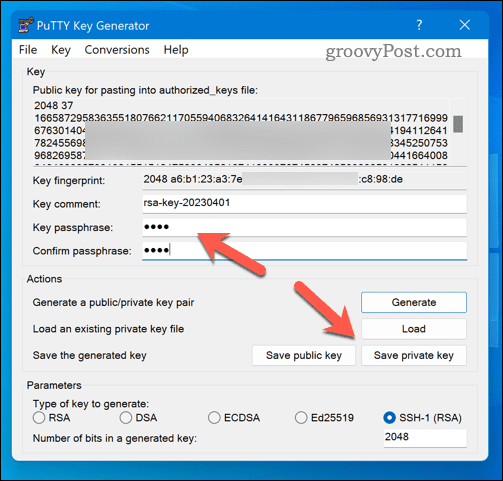
Securitate mai bună Windows 11
Generarea cheilor SSH în Windows 11 este ușoară și convenabilă utilizând pașii de mai sus. Puteți utiliza clientul OpenSSH încorporat, subsistemul Windows pentru Linux sau software terță parte, cum ar fi PuTTY. Odată ce aveți perechea de chei, puteți să vă încărcați cheia publică pe servere sau pe serviciile Git și să vă păstrați cheia privată pe computer.
În acest fel, vă puteți autentifica fără a introduce parole și vă puteți bucura de o conexiune mai sigură și fără probleme. Puteți utiliza apoi cheile SSH pentru a vă conecta la servere de la distanță sau folosiți instrumente precum SCP pentru a transfera fișiere între dispozitivele dvs. Cu toate acestea, dacă sunteți în căutarea unor instrumente de acces la distanță, este posibil să preferați utilizați RDP pe Windows in schimb.
Cum să găsiți cheia de produs Windows 11
Dacă trebuie să transferați cheia de produs Windows 11 sau doar aveți nevoie de ea pentru a face o instalare curată a sistemului de operare,...
